¶ Установка операционной системы
Для развертывания операционной системы вам понадобится универсальный установочный дистрибутив ОС Атлант на внешнем носителе (USB, CD/DVD). Для создания загрузочного носителя рекомендуем следовать процедуре, описанной в разделе Запись установочного USB-носителя.
Вставьте носитель с установочным дистрибутивом в рабочую станцию и настройте в BIOS загрузку с данного носителя.
Рекомендуется использовать порты USB 2.0
Если загрузчик не стартует или зависает на первой странице, попробуйте использовать другой порт.
При успешной загрузке с установочного носителя откроется окно программы установщика с выбором языка установки.
¶ Выбор языка установщика
Выберите язык установки и нажмите кнопку Далее (по умолчанию доступен только один язык - Русский).
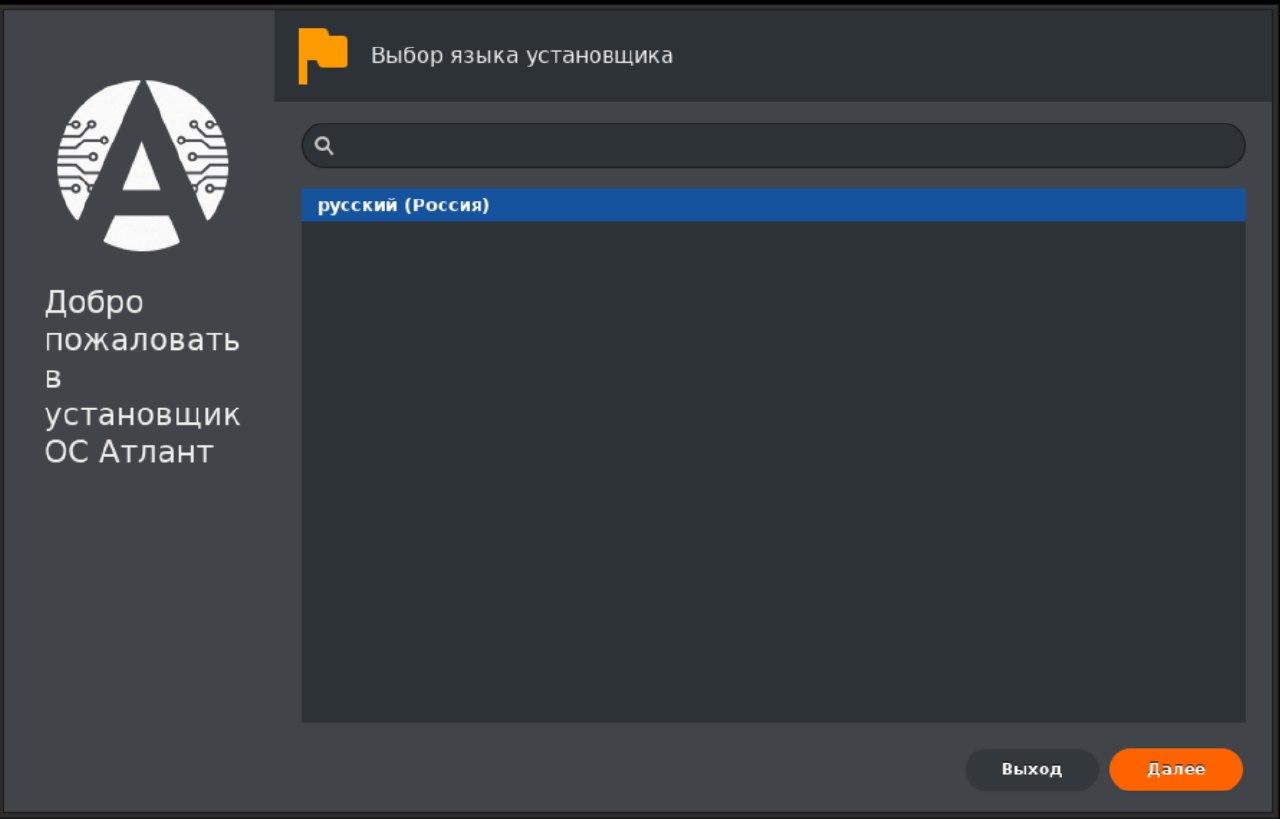
В процессе работы с установщиком вы всегда можете сменить язык. Для этого достаточно нажать кнопку Сменить язык ("Change Language") в левом нижнем углу главного меню установщика.
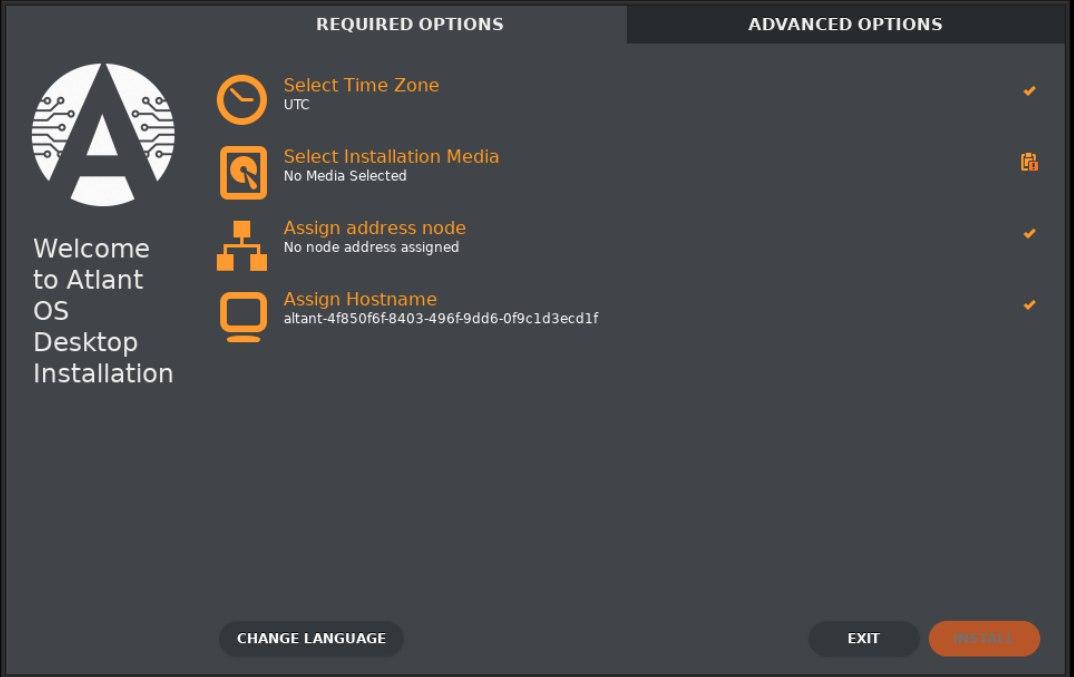
¶ Лицензионное соглашение
Перед началом установки дистрибутива вам предлагается ознакомиться с Лицензионным соглашением. Если вы принимаете все условия, нажмите кнопку Согласен
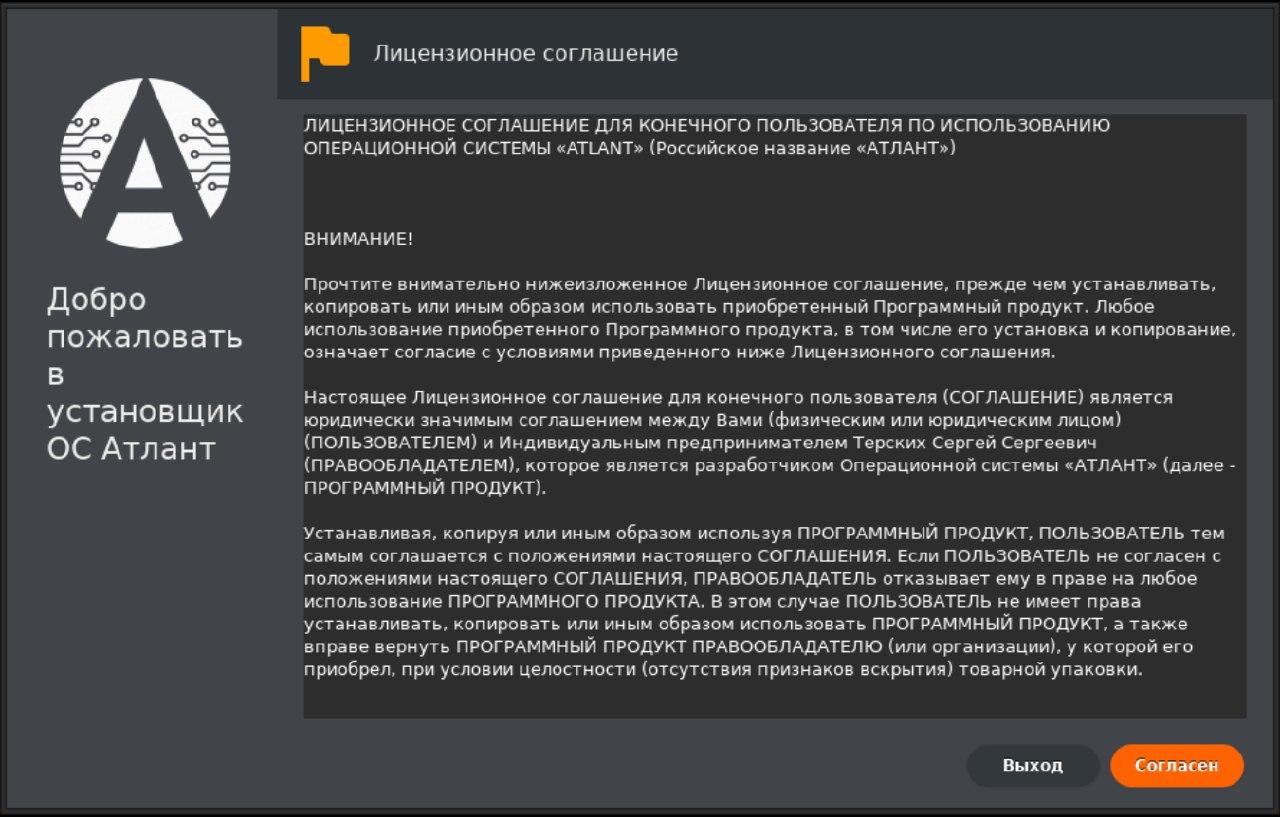
¶ Главное меню установщика
Приняв условия Лицензионного соглашения, вы попадаете в главное меню установщика ОС Атлант. Здесь вы также можете сменить язык установщика (см. раздел Выбор языка установщика).
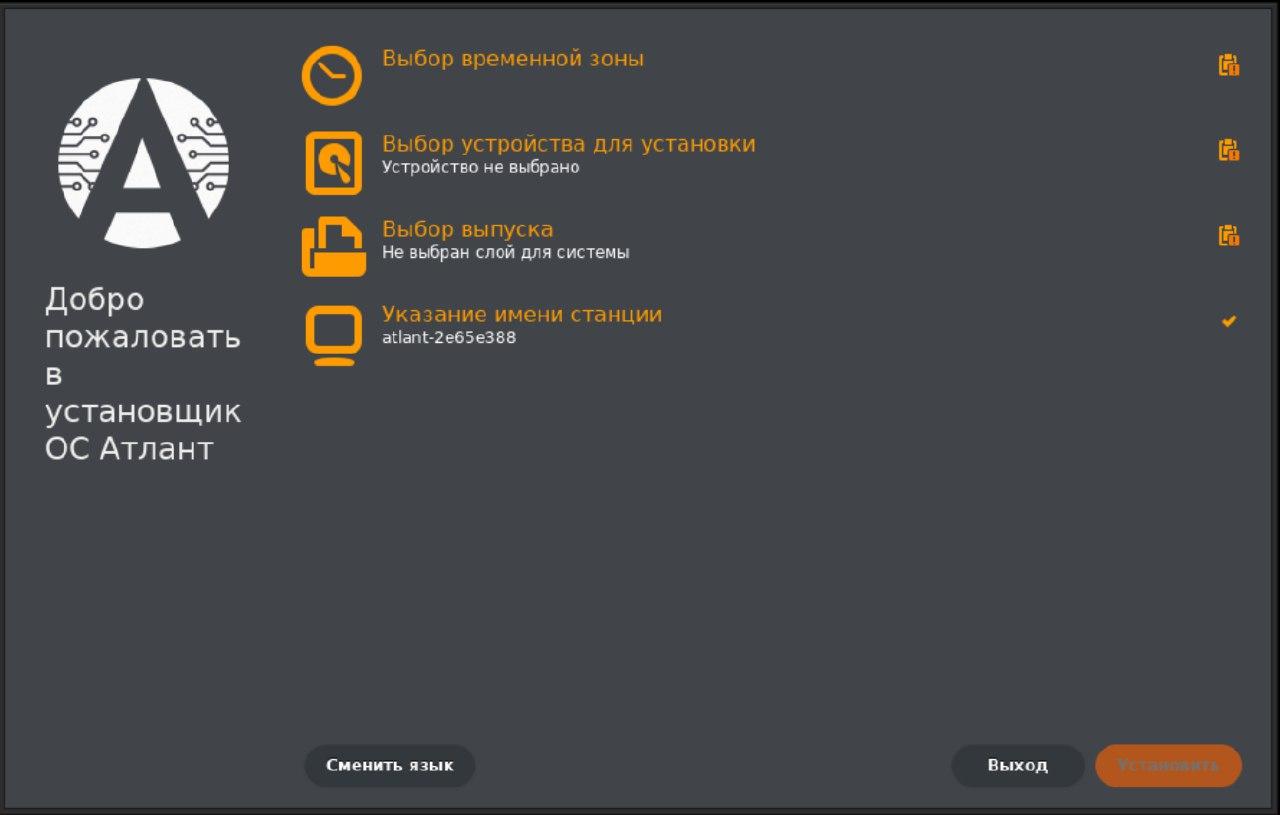
Главное меню содержит основные параметры установки системы. Пользователю предлагается выполнить следующие настройки:
- Указание имени станции
- Выбор временной зоны
- Выбор устройства для установки
- Выбор выпуска
Успешная настройка всех приведенных параметров позволит начать установку ОС Атлант.
При этом, если параметр не настроен, рядом с параметром отображается значок  Если параметр настроен, значок изменится на
Если параметр настроен, значок изменится на 
Как только все параметры будут настроены (все параметры будут отмечены галочкой  ), кнопка Установить в правой нижней части экрана станет активной и пользователь сможет продолжить установку.
), кнопка Установить в правой нижней части экрана станет активной и пользователь сможет продолжить установку.
¶ Указание имени станции
Одним из параметром пользователю предлагается ввести имя рабочей станции, на которой будет развернута операционная система. Данный пункт является опциональным, установщик генерирует имя станции автоматически.
При изменении имени рабочей станции, имя вводится в соответствии с указаниями RFC 1123:
Максимальная длина имени: 63 символа;
Допустимые символы: латинские буквы от a до z, цифры от 0 до 9 и знак дефиса.
По окончании ввода нажмите кнопку Подтвердить
¶ Выбор временной зоны
Выбор правильного часового пояса (временной зоны) важен для корректной работы операционной системы. В данном меню пользователю предлагается выбрать локальный часовой пояс из списка. По умолчанию в инсталляторе выбрана временная зона МСК (Московское время).
Чтобы установить новое значение временной зоны, начните вводить название вашего населенного пункта в строке или выберите часовой пояс непосредственно из списка. Затем нажмите кнопку "Подтвердить".
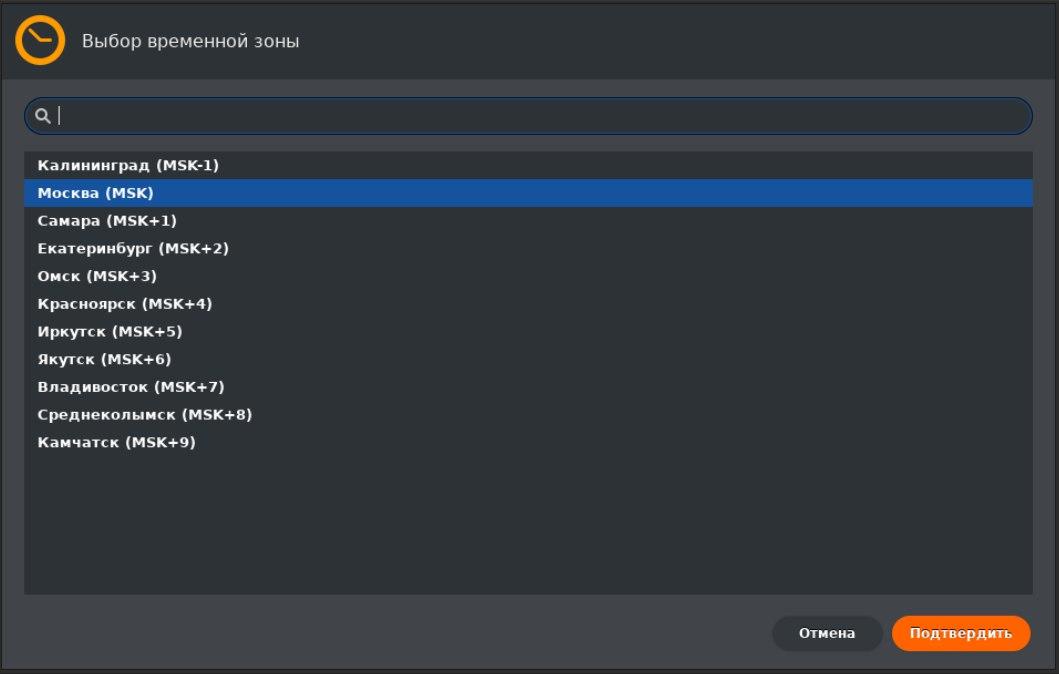
¶ Выбор устройства для установки
Данный раздел меню предоставляет возможности выбора устройства/раздела для развертывания ОС Атлант. Пользователь может выбрать:
Чистую установку, то есть полностью очистить раздел и установить ОС Атлант на чистое устройство (данный метод установки рекомендуется по умолчанию).
Внимание, при выборе чистой установки все данные с выбранного устройства или раздела будут удалены. Рекомендуется сохранить все важные данные до начала установки.
Поддерживаемые типы накопителей: SSD, HDD
Установка системы на встроенную флеш-память (MMC) в настоящее время не поддерживается
Выберите из списка доступных устройств требуемое устройство или раздел и нажмите кнопку Подтвердить
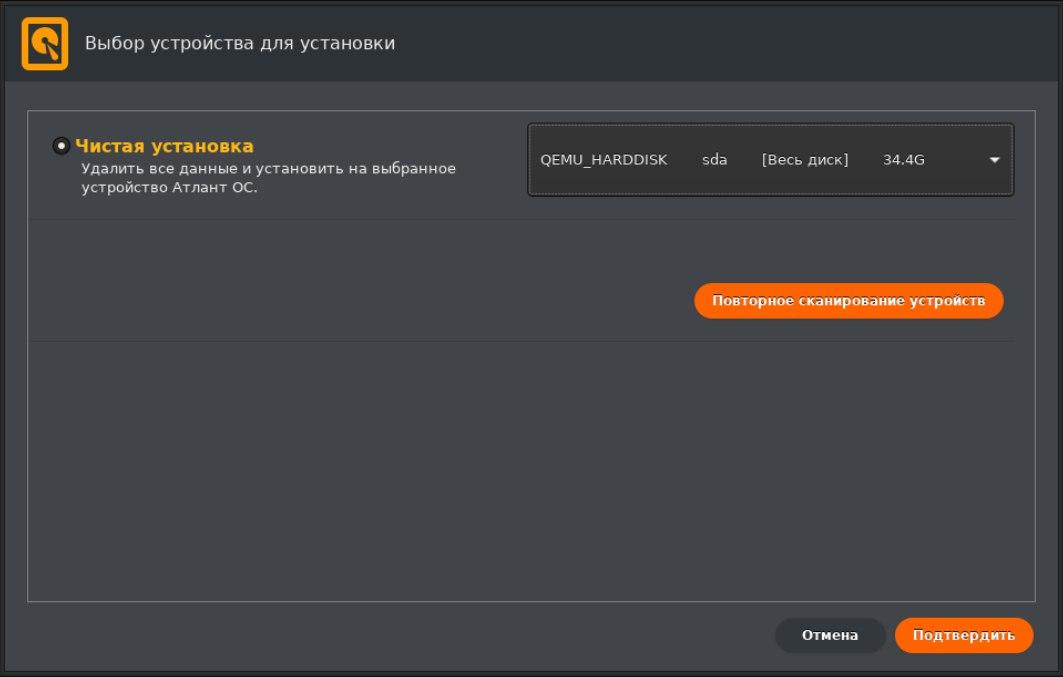
В списке устройств отображаются текущие разделы и устройства, которые установщик находит автоматически. В случае изменения конфигурации в процессе установки, пользователь может выполнить повторное сканирование устройств, нажав на соответствующую кнопку ниже.
¶ Выбор конфигурации выпуска
Установщик ОС Атлант универсален и позволяет развернуть как саму операционную систему на рабочую станцию, так и систему управления LayerPIE на выделенный сервер. В данном разделе требуется выбрать необходимый сценарий дальнейшего развертывания.
Для развертывания ОС Атлант на рабочую станцию (АРМ) выберите пункт "Хост" и нажмите кнопку Подтвердить
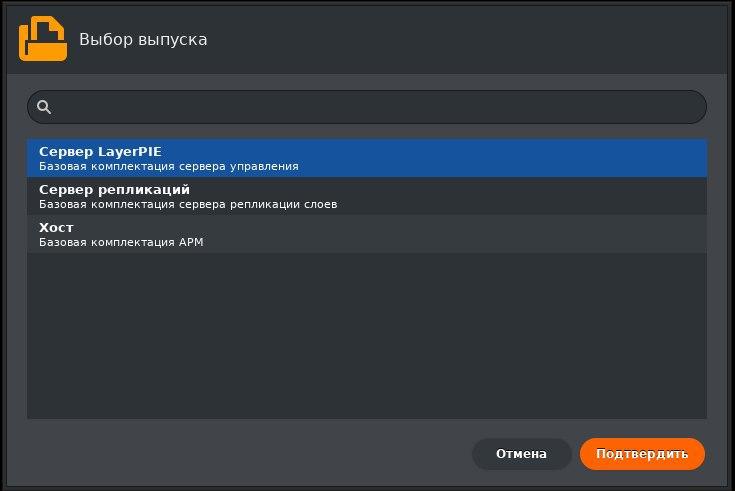
¶ Указание адреса узлового сервера
Данный пункт появляется в главном меню при выборе в качестве конфигурации выпуска "Хост". Для подключения хоста к серверу управления при установке ОС Атлант требуется указать IP-адрес ближайшего узлового сервера (в распределенной филиальной инфраструктуре их может быть несколько, тогда в узлах сети применяется конфигурация сервера репликации).
Узловой сервер или нода — это локальный или удаленный сервер репликации, на котором хранятся слои упакованного программного обеспечения, и через который хост общается с главным сервером системы управления. Процесс развертывания узлового сервера (ноды) описан в соответствующем разделе документации.
В соответствующем поле меню введите IP-адрес узлового сервера (локальный или глобальный).
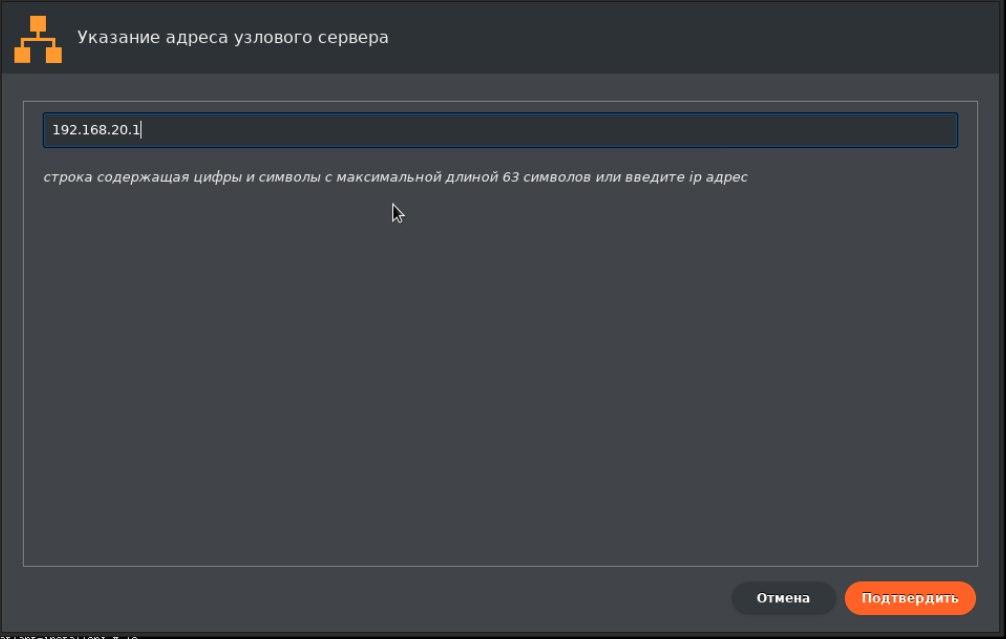
Вы также можете ввести имя (hostname) локального сервера, если в сети настроен DNS. При этом имя должно состоять только из латинских букв, цифр, знака дефиса или знака подчеркивания.
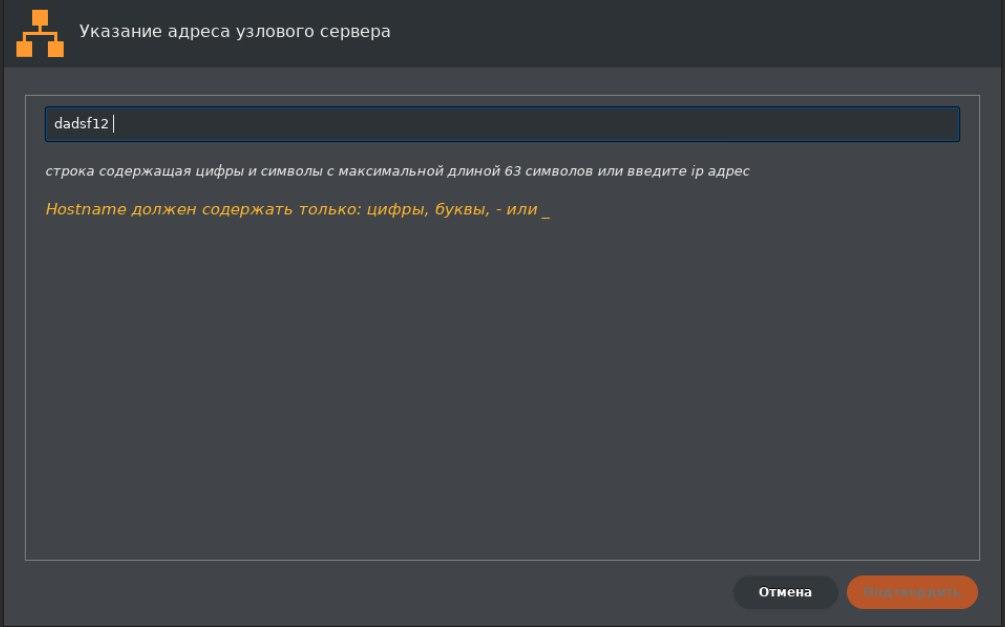
Если имя будет введено неверно, система выдаст соответствующее предупреждение.
После введения IP-адреса/имени сервера, установщик проверит связь с данным хостом. Если связь отсутствует, установщик выдаст предупреждение. По окончании введения IP-адреса/имени сервера и успешном прохождении всех проверок нажмите кнопку Подтвердить
¶ Установка ОС
Как только все разделы главного меню будут заполнены, кнопка Установить станет активной.
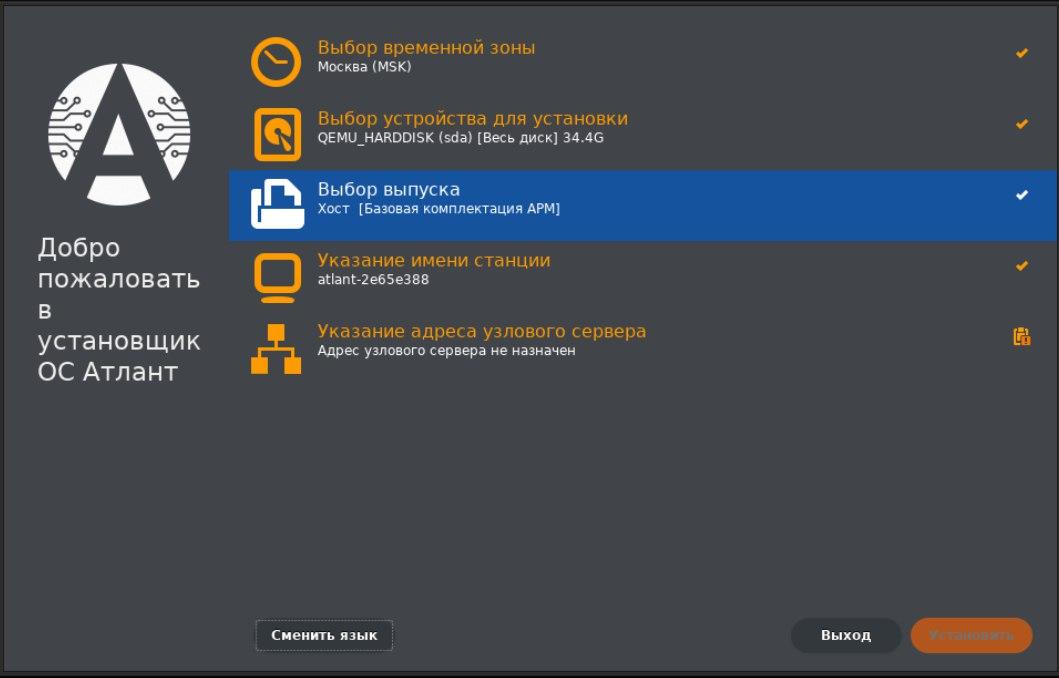
Нажмите кнопку Установить для начала установки ОС Атлант. Откроется окно с информацией о выбранных параметрах, где вам будет предложено подтвердить запуск процесса установки.

Если все верно, нажмите кнопку Подтвердить
Запустится процесс установки, по окончании которого отобразится окно, подтверждающее успешное развертывание ОС Атлант на данной рабочей станции.
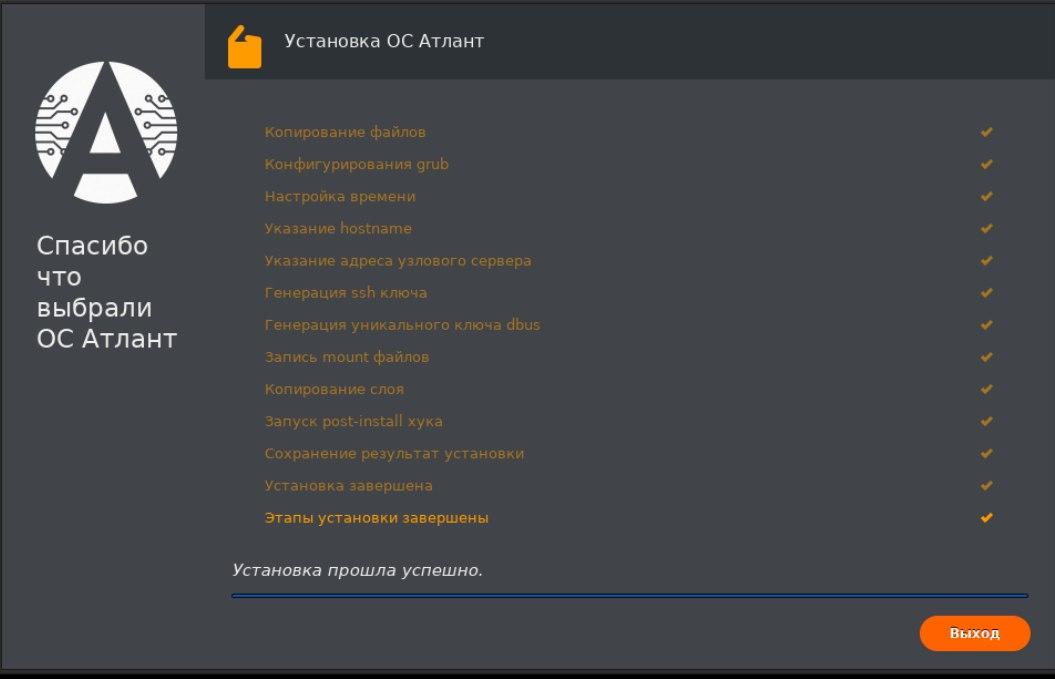
При нажатии кнопки Выход система перезагрузится автоматически.
¶ Начало работы
В базовом дистрибутиве распространяется конфигурация ОС АТЛАНТ, содержащая только базовый слой, содержащий ядро ОС и функционал подключения к системе управления. Поэтому после установки будет доступен только консольный режим.
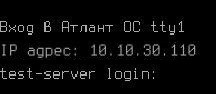
¶ Учетные данные по умолчанию
Во время установки операционной системы создаются две локальные учетные записи: пользовательская - user и с правами суперпользователя - root:
Логин: user
Пароль: 1
Логин: root
Пароль: 1
Изменить пароли локальных пользователей может только администратор в системе управления LayerPIE в разделе "Устройства - Локальные пользователи"( см. соответствующую статью)
¶ Сетевой адрес рабочей станции (хоста)
По умолчанию хост получает адрес автоматически по DHCP. Если в вашей сети нет DHCP сервера, вы можете выполнить сетевые настройки на сервере управления (а также на хостах) вручную. Для этого можно воспользоваться графической утилитой nmtui или консольной утилитой nmcli.
Детальные инструкции по настройке и диагностике сетевого подключения представлены в следующих статьях:
Настройка сети в консольном режиме
Настройка сети в графическом интерфейсе (для версий с предустановленным ПО)
Настройка WPAD: автоматическое получение настроек прокси для браузера
Для подключения хоста к серверу управления в локальной сети должны быть открыты следующие порты для реализации процессов управления:
3333 (tcp) - порт для подключения хостов к узловому серверу репликаций (серверу управления)
3344 (tcp) - порт для подключения узловых серверов репликаций к основному серверу управления
4444 (tcp) - порт для синхронизации репозиториев с ПО от хостов к нодам и от нод к серверу